Kako dokazati besedilo v tujem jeziku v Wordu 2016

V interesu kozmopolitizma vam Word 2016 omogoča delo s tujimi jeziki. Naučite se, kako vnesti in urediti besedilo v tujem jeziku, ter preveriti črkovanje in slovnico.
Izvirna slika, ki jo vstavite v Wordov dokument, je le izhodišče; sliko lahko spremenite na različne načine, da ustvarite posebne učinke in izboljšate videz slike.
Na primer, prilagodite lahko svetlost in kontrast slike, nanjo nanesete barvno izpiranje in/ali na sliko uporabite umetniške učinke, ki ji dajo zanimiv nov videz, na primer, da fotografija izgleda kot skica s svinčnikom ali akvarelna slika.
Svetlost se nanaša na celotno svetlobo ali temnost slike, medtem ko se kontrast nanaša na razliko med svetlimi in temnimi deli slike.
Če je fotografija preveč svetla ali pretemna, lahko v Wordu naredite prilagoditve, ki ji lahko pomagajo. Če je slika videti izprana in zbledela, jo lahko povečate kontrast. Izberete lahko tudi izostritev ali mehčanje slike.
V Wordu odprite dokument, ki vsebuje sliko, ki jo želite urediti.
Izberite fotografijo in nato izberite Orodja za slike Oblika→ Popravki, da odprete meni vzorcev.
Usmerite miško na več vzorcev in opazujte predogled na sliki; nato v razdelku Svetlost in kontrast izberite Svetlost, ki vam ustreza.

Če želite, znova kliknite gumb Popravki, da ponovno odprete meni, in v razdelku Ostri/mehčanje kliknite tisto, kar vam ustreza.
Barve slike lahko prilagodite – subtilne ali dramatične – v Wordu. Nastavite lahko nasičenost barv in barvni ton. Barvni ton je opisan s »temperaturo« v aplikacijah Office, pri čemer so nižje številke bolj modre (mislim: zamrznjene), višje pa so bolj oranžne (mislim: segreto kot plamen).
Na primer, močno modri ton bi bil 4700K, močno oranžni ton pa 11200K. Prav tako lahko naredite sliko v sivinskih ali črno-belih odtenkih ali uporabite barvno pranje, ki naredi sliko enobarvno (kot sivine), vendar z drugo barvo kot sivo.
Barvna nasičenost je živahnost barve. Barvni ton je subtilna sprememba odtenka slike (rdeča, zelena ali modra). Barvno pranje je učinek, ki spremeni sliko v enobarvno različico z izbrano barvo kot eno barvo, ki jo sestavlja.
V dokumentu izberite sliko, če še ni izbrana.
Izberite Orodja za slike Oblika → Barva.
Prikaže se paleta možnosti spreminjanja barv.
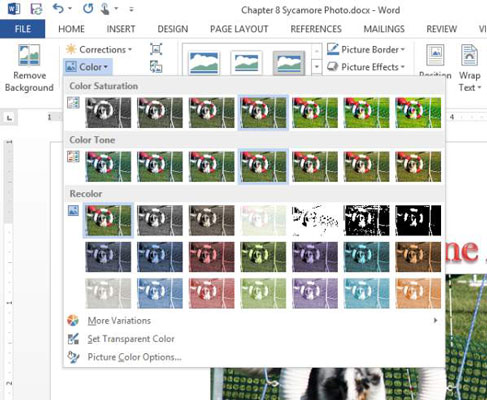
Pokažite na več možnosti in opazujte njihov učinek na sliko za odprtim menijem; nato v razdelku Barvni ton v meniju gumba Barva izberite tistega, ki vam je najbolj všeč.
Če želite monokromatsko sliko, znova kliknite gumb Barva in v razdelku Recolor v njenem meniju izberite barvo.
Slika je prikazana kot enobarvna slika v barvi, ki ste jo izbrali.
Če želite sliko vrniti v večbarvno, znova kliknite gumb Barva in v razdelku Recolor v njenem meniju kliknite polnobarvni vzorec (Brez prebarvanja).
Številni učinki so zasnovani tako, da je fotografija videti, kot da bi jo narisal ali naslikal umetnik.
Izberite sliko.
Izberite Oblika slikovnih orodij→ Umetniški učinki.
Prikaže se paleta možnosti učinka.
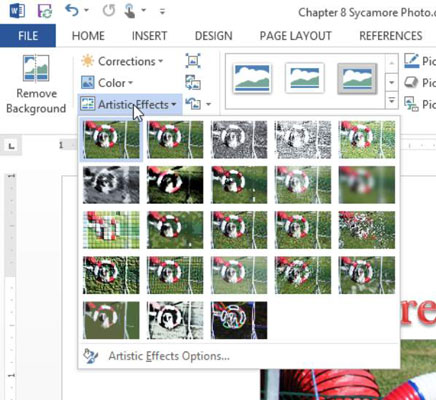
Pokažite na več učinkov, da vidite, kako so uporabljeni na sliki, nato pa izberite svoj najljubši.
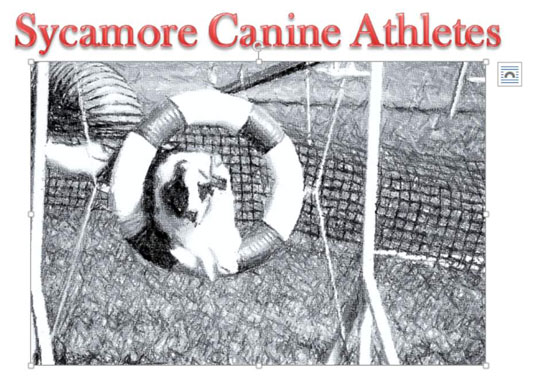
V interesu kozmopolitizma vam Word 2016 omogoča delo s tujimi jeziki. Naučite se, kako vnesti in urediti besedilo v tujem jeziku, ter preveriti črkovanje in slovnico.
Učinkovito filtriranje in razvrščanje podatkov v vrtilni tabeli Excel 2019 za boljša poročila. Dosežite hitrejše analize z našimi namigi in triki!
Reševalec v Excelu je močno orodje za optimizacijo, ki lahko naleti na težave. Razumevanje sporočil o napakah reševalca vam lahko pomaga rešiti težave in optimizirati vaše matematične modele.
Odkrijte različne <strong>teme PowerPoint 2019</strong> in kako jih lahko uporabite za izboljšanje vaših predstavitev. Izberite najboljšo temo za vaše diapozitive.
Nekateri statistični ukrepi v Excelu so lahko zelo zmedeni, vendar so funkcije hi-kvadrat res praktične. Preberite vse opise funkcij hi-kvadrat za bolje razumevanje statističnih orodij.
V tem članku se naučite, kako dodati <strong>obrobo strani</strong> v Word 2013, vključno z različnimi slogi in tehnikami za izboljšanje videza vaših dokumentov.
Ni vam treba omejiti uporabe urejevalnika besedil na delo z enim samim dokumentom. Učinkovito delajte z več dokumenti v Wordu 2013.
Sodelovanje pri predstavitvi, ustvarjeni v PowerPointu 2013, je lahko tako preprosto kot dodajanje komentarjev. Odkrijte, kako učinkovito uporabljati komentarje za izboljšanje vaših predstavitev.
Ugotovite, kako prilagoditi nastavitve preverjanja črkovanja in slovnice v Wordu 2016, da izboljšate svoje jezikovne sposobnosti.
PowerPoint 2013 vam ponuja različne načine za izvedbo predstavitve, vključno s tiskanjem izročkov. Izročki so ključnega pomena za izboljšanje vaše predstavitve.




